分类
Windows7系统默认自带IE浏览器,作为微软的经典的ie浏览器不少用户对其情有独钟使用起来非常的熟悉,但是对于不常用ie浏览器的用户使用起来却是非常的不方便。Win7系统如果用户想要访问IE浏览器的缓存路径的话该怎么操作呢?这里教大家在win7系统里面找到IE浏览器缓存路径的方法。
1、打开IE浏览器的主页,其次再主页里面点选“工具”——“Internet选项”项目;
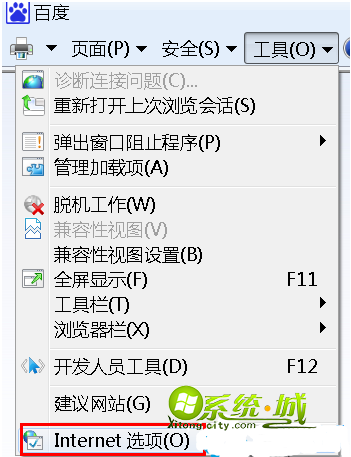
2、启动的“Internet选项”界面里面我们单击“常规”选项卡,在其中大家找到“浏览记录”一项,并且点击“设置”键值继续;
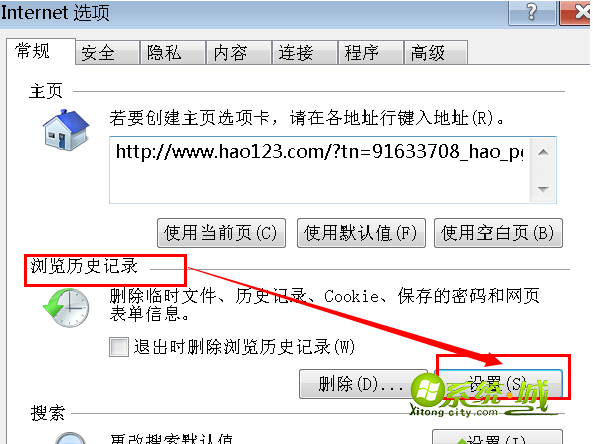
3、在系统弹出的“Internet临时文件和历史记录设置”面板里,我们就可以看见当前缓存文件的储存位置;
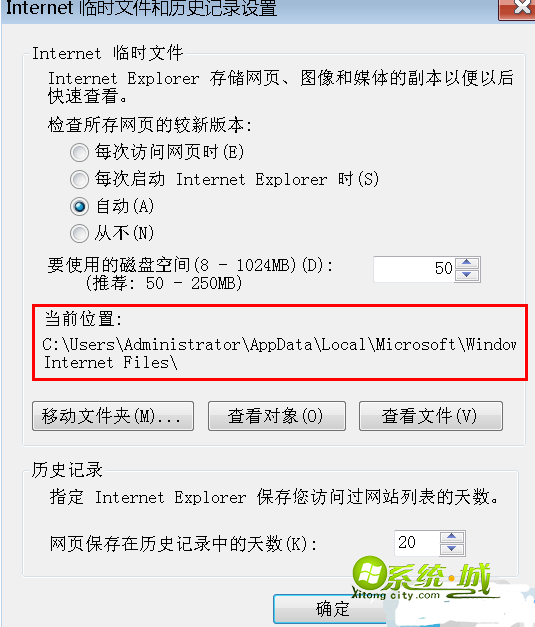
4、如果用户还想更变IE缓存文件的路径的话,直接点击“移动文件夹”去进行更改。
Win7系统查看IE浏览器缓存路径的方法介绍到这里,有时候会需要使用查看浏览器缓存路径。如果你也想去访问IE缓存的路径,那就照着去做吧。
热门教程
网友评论